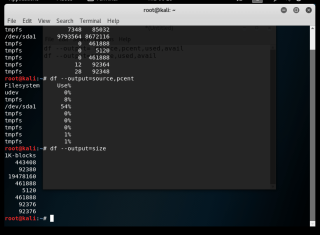Het beheren van schijfruimte is een van de grootste zorgen van computergebruikers, ongeacht het platform dat ze gebruiken. Vooral als u systeembeheerder bent, is het uw taak om de gezondheid van offline en online systemen in de gaten te houden. Omdat weinig schijfruimte een update op Linux kan belemmeren , wat kan leiden tot andere kritieke fouten.
Om de schijfruimte en de hoeveelheid ruimte die door specifieke bestanden wordt gebruikt te kennen, moet u daarom bekend zijn met de opdrachten df en du.
In dit bericht zullen we bespreken hoe u df- en du-opdrachten kunt gebruiken om schijfruimte op Linux te controleren en te beheren.
DF (Schijfbestandssysteem) Commando
Start Terminal. Typ df en druk op Enter. U krijgt de resultaten zoals weergegeven in de onderstaande afbeelding:

Het toont een lijst met schijven die op het systeem zijn aangesloten. Het kan lastig zijn om de schijf te lokaliseren waarvoor u schijfruimte wilt controleren. Daarom kunt u het commando – df /dev/sda1 gebruiken om de schijfruimte van een specifieke schijf te controleren.

Als u niet begrijpt wat er wordt weergegeven, typt u df -h

Als je dingen wilt aangeven zoals een totaal aantal blokken, beschikbare blokken of percentage van de gebruikte ruimte, gebruik dan de vlag –output.
- maat – totaal aantal blokken
- beschikbaarheid – totaal aantal beschikbare blokken
- procent – percentage gebruikte ruimte
- doel - koppelpunt voor het apparaat
- source – de bron van het aankoppelpunt van het apparaat
- gebruikt – totaal aantal gebruikte blokken
df –output=pcent of df –output=grootte
Du (schijfgebruik) opdracht

Nu u weet hoe u de schijfruimte moet controleren, moet u weten hoe u schijfruimte in Linux beheert. Als u erachter bent gekomen dat de schijf vrijwel vol is, moet u om het probleem op te lossen het commando du gebruiken om probleembestanden op te halen. Het kan van alles zijn, van Java-foutbestanden tot cache. Dus om deze bestanden te verwijderen, kunt u du gebruiken.
Opmerking: als je iets hebt verwijderd dat je niet wilde, kun je du typen om alle bestanden te krijgen. Dit proces kan veel tijd in beslag nemen.
Lees ook:-
7 Beste open source kloonsoftware voor Linux 7 beste open source schijfkloonsoftware voor Linux. Hier brengen we voor u een lijst van Linux disk imaging...
Bonustips:
U kunt het DU-commando ook op deze manieren gebruiken:
Als u informatie wilt krijgen over schijfgebruik door bestanden en mappen op het bureaublad, typt u:
du /home/gebruiker/Desktop/
Als u bovenstaande informatie in een leesbaar formaat wilt ontvangen, typt u in:
du -h /home/gebruiker/Desktop/
Om de totale grootte van een map op het bureaublad te kennen, kunt u gebruik maken van
du -sh/home/gebruiker/Desktop/
U kunt ook bestanden en mappen sorteren op datum van laatste wijziging, voor dat type:
du -h –time /home/gebruiker/Desktop/
Als u een bepaald type bestanden en mappen wilt uitsluiten tijdens het ophalen van de bestanden, typt u in:
du -h /home/user/Desktop/ –exclude=”*.txt” | sorteren -rn -
Het gebruik van txt sluit dit type bestanden uit.
U kunt bestanden en mappen in aflopende volgorde sorteren, van het grootste naar het kleinste bestand met behulp van deze opdracht:
du -h /home/gebruiker/Desktop/ | sorteer -rn.
Lees ook:-
7 Beste methoden om Linux-desktops te beveiligen Vraagt u zich af of u het Linux-besturingssysteem moet beveiligen? Linux, een van de veiligste besturingssystemen, is nog steeds...
Dus dit is het! Dit zijn de basisgebruiken van df- en du-opdrachten die u kunnen helpen bij het controleren en beheren van schijfruimte op uw Linux-computer. Zo voorkom je dat je toestel onoverzichtelijk wordt.
Vond je het artikel leuk? Deel alstublieft uw gedachten in de opmerkingen hieronder.